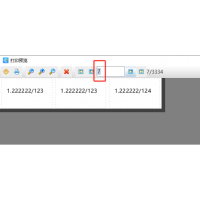上一篇文章我们讲了中琅标签制作软件中重复打印“固定内容+流水号”的两种方法,如果我们需要在“固定内容+流水号”后面再增加一个流水号,新增加的这个流水号需要实现从1-20流水号循环打印出来,应该怎么做呢?下面我们一起来看看具体操作步骤。
1. 打开中琅标签制作软件,在软件中打开上一篇文章中制作的“循环打印流水号标签”标签文件。

2. 如果要实现上面说的需求,我们首先需要用到上一篇文章中的第一种制作方法:“固定内容+流水号”标签内容中流水号制作的时候,“序列生成”数据对象类型下面的“份数”设置为20,打印设置中“标签份数”为1。

3. 然后在图形属性-数据源窗口中,点击数据对象下面的“添加”按钮,在打开的窗口输入框中输入“/”。

再点击数据对象下面的“添加”按钮,添加一个“序列生成”类型的数据,开始字符串保持1不变,下面的“周期”设置为20,那么软件中就会循环生成1-20流水号数据。

4. 标签设置完成之后,点击软件顶部的“打印”按钮,在打开的打印设置窗口中设置数据量为1000,也就是标签的总个数,标签份数为1,开始页码为1,点击结束页码后面的“尾页”,打印到切换到打印机,点击下面的“预览”按钮,翻页查看批量生成的流水号标签,预览无误就可以直接连接打印机打印出来或者是输出PDF文档、图片、TIF文档了。

以上就是中琅标签制作软件中循环打印流水号标签的操作步骤,其实只要了解了“序列生成”数据类型中的份数和间隔代表的含义,那么制作起来就非常简单了。
原文链接:http://www.huishang88.com/shangji/show-16315.html,转载和复制请保留此链接。
以上就是关于标签制作软件中如何循环打印流水号标签全部的内容,关注我们,带您了解更多相关内容。
以上就是关于标签制作软件中如何循环打印流水号标签全部的内容,关注我们,带您了解更多相关内容。